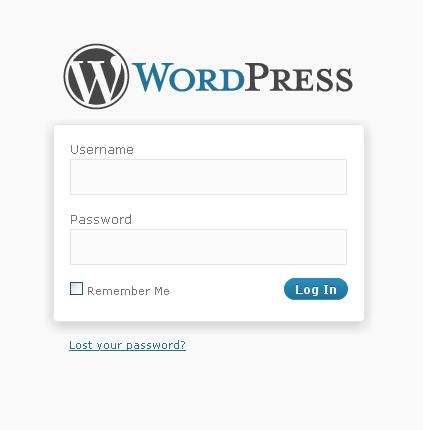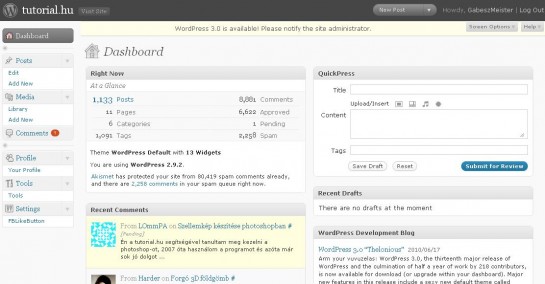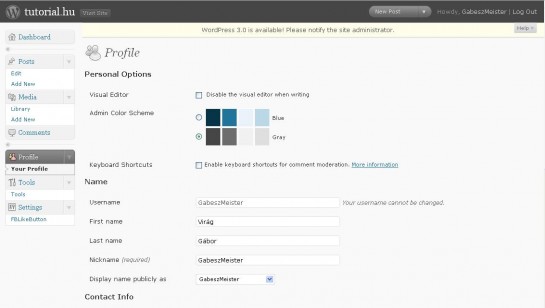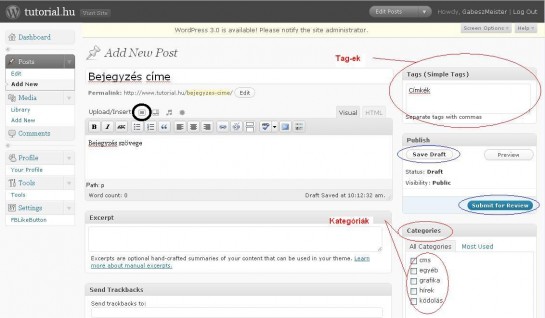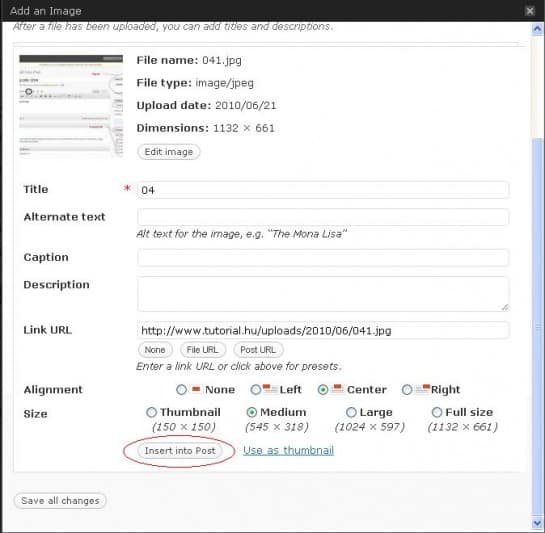A tutorial.hu-ra mint eddig is, ezután is is lehet híreket, cikkeket, tutorial-okat beküldeni. Témájukat tekintve irányként a lapon található jobb oldali menüt javasolnám, ezek azok a területek, melyekről jelenleg írások szerepelnek a lapon. Ha egy olyan témakörben szeretnél publikálni, mely jelenleg nincs külön feltüntetve (pl. 3D, videószerkesztés stb.), keress meg és megbeszéljük a részleteket, mert elegendő számú leírás esetén akár új kategóriát felveszek a főmenübe.
A publikálás előnyei
- A lapot elég sokan nézik, így 1-1 jó cikk számtalan olvasót vihet át a blogodra vagy a honlapodra. Közülük többen is állandó olvasóid lesznek.
- Ha szakmabeli vagy és pl. grafikával, sitebuild-del vagy programozással foglalkozol, reklámozhatod a céges lapodat és új ügyfeleket szerezhetsz.
- Ha keresőoptimalizálással foglalkozol, akkor biztos nem lesz ismeretlen a backlink fogalma. 1-1 megfelelően megírt cikk vagy hír kapcsán kapott releváns, nem „nofollow”-ozott link javít a keresőkben elfoglalt pozíciódon.
Milyen típusú leírások kerülnek ki a lapra?
A lap témája nagyjából adott, a főbb területeket (Photoshop, programozás stb..) a lap jobb oldalán lévő navigációs menüben meg tudod nézni. A leírások tartalmára és minőségére való tekintettel pedig 1-1 szempontot írnék kicsit lentebb, hogy mi alapján kerül elbírálásra amit beküldtél.
Tutorialnak azokat az anyagokat tekintem, amiket elolvasva valami plusz információhoz lehet jutni, 1-1 módszert, megoldást, trükköt ismertetnek. Nem feltétlenül fontos, hogy pl. hosszú legyen a leírás, hisz a lapon van számos rövid írás is. Viszont e rövid szöveges tartalmak is olyan információkat tartalmaznak, melyek kevesek által ismertek (témájuk vagy hírértékük miatt), így érdekesek és hasznosak a látogatók számára.
– A Photoshop programmal kapcsolatos leírásokban a program angol nyelvű felületének szavait használd. Ha magyar Photoshop-val dolgozol, akkor a Photoshop szótár segítségével írd zárójelben utánuk, hogy mi az angol megfelelője a kifejezésnek (pl. … korrekciós réteg (Adjustment layer) )
– A Photoshop leírások módszereket, trükköket ismertess, az nem lesz elég hogy 1-1 effektet nyomsz egy képre, hisz az nem tutorial.
– A programozással kapcsolatos leírásokat BlackY vagy TLoF szokta átnézni, ha ők jónak és hasznosnak találják a leírást, akkor kikerül a lapra.
A tutorial küldés menete
Küldj nekem egy levelet a harder kukac tutorial pont hu címre, amiben az alábbi infók szerepelnek.
- Felhasználói neved – ami a lapon meg fog jelenni a cikk szerzőjeként, illetve ezzel is tudsz majd belépni az admin felületre. Lehet a polgári neved is vagy akár a nickneved is, Te döntöd el.
- Neved – A polgári neved, ha szeretnéd megadni, de ez a lapon sehol nem jelenik meg, csak nekem látható az admin felületen. Kitöltése így nem kötelező.
- E-mail címed – ezt kötelező megadni, de a lapra nem kerül ki, így nem kell attól tartanod, hogy spam-elni fogják robotok. Az email címre azért van szükség, mert a regisztrációddal kapcsolatos információkat ide küldöm majd, illetve ha fel kell vennem Veled a kapcsolatot bármi miatt, akkor is ide fogok írni. Ezen kívül erre a mail címre kapod az értesítést is a honlaptól, ha a cikkedhez bárki hozzászólt.
- Honlapod címe – a honlapod vagy blogod címe, mely megjelenik a lapon a neved mellett linkként. Megadása nem kötelező, de nyilván egy jó reklámozási lehetőség, ami látogatókat visz a lapodra.
- Jelszó – ez ahhoz szükséges, hogy a lap admin felületére be tudj lépni. Megadhatsz bármilyen jelszót, amit utána tetszés szerint módosíthatsz. Ha nem adsz meg jelszót, akkor én generálok Neked egyet.
Ezen túl örülnék neki, ha a levélben leírnád, miért szeretnél regisztrálni a lapon?
A kérdés elsőre furcsának tűnhet, de nem véletlenül tettem fel. Számtalanszor csak azért regisztrál valaki, hogy elmondhassa: van accountja az admin felülethez, de leírást soha nem küld. Ezért légy szíves írd meg, hogy milyen témában szeretnél majd írásokat küldeni, esetleg milyen rendszerességgel teszed majd ezt stb..
A regisztráció és az adatok elküldése
Ha megkapom a fenti adatokat tartalmazó leveledet, megcsinálom az account-odat és egy válasz mail-ben értesítelek róla, hogy mostantól be tudsz jelentkezni a lapon.
Már regisztrált tagok
Azok a szerzők, akik még régebben, a lap frissítése előtt regisztráltak és küldtek is be írást a lapra, be tudnak lépni a régi adataikkal, nem módosultak.
Az admin felület
Mivel nem biztos, hogy a wordpress admin felületét mindenki ismeri, jöjjön egy gyorstalpaló a lehetőségekről. Az alábbi részen mutatok pár képet és 1-1 rövidebb szöveges résszel magyarázatot is fűzök hozzá, ha esetleg ismered már ezt a területet, nyugodtan hagyd ki a pontot.
Bejelentkező oldal
Az admin felületen az alábbi nyitóoldalon keresztül lehet hozzáférni azokkal az adatokkal, melyeket megadtál a nekem küldött regisztrációs mail-ben.
Nyitó oldal a bejelentkezés után
A nyitóoldalon igazából a bal oldali menü az érdekes, mert itt láthatod, hogy milyen lehetőségek vannak az admin felületen. Bal oldalon több menüpontot látsz:
Dashboard (Vezérlőpult): Ez az admin nyitóoldala. Ha eltévedsz ide kattintva visszakerülsz az elejére.
Posts (Bejegyzések): Ha kinyitod 2 almenü fogad. Az egyik az „Edit„, amellyel a megírt bejegyzéseidet tudod szerkeszteni, javítani vagy bővíteni. Módosítás után újra én nézem meg. A másik almenü a „Add New„, ami azért fontos, mert ez alatt tudsz bejegyzést írni.
Media (Média): Ismét két almenü fogad. A „Library„, ahol a feltöltött képeid tudod megtekinteni és az „Add New„, ahol új képet tölthetsz fel. Ez azért kell, hogyha a bejegyzésben kép is van, akkor ide kell feltölteni, mert a linkelt képek elérhetősége változhat, így a kép helyén csak egy üres hely marad. BEJEGYZÉS ÍRÁSA KÖZBEN IS VAN LEHETŐSÉG KÉP FELTÖLTÉSÉRE!
Comments (Hozzászólás): Itt nézheted meg az oldalon található hozzászólásokat. Jelen esetben van egy 1-es szám, ami azt jelzi, hogy van egy új hozzászólás a legutóbbi látogatásod óta.
Profile (Felhasználók): Ebben található a „Your Profil„, ahol a személyes adataid változtathatod meg. Ennek egy része már ki lesz töltve azokkal az adatokkal, amelyeket megadtál email-ben.
Itt van egy fontos opció, a „Visual Editor” – Disable the visual editor when writing. Ha ez nincs bebipálva akkor a bejegyzéseket egy WYSIWYG jellegű, könnyen kezelhető szerkesztőben tudod bevinni. Ha otthonosan mozogsz a HTML nyelvben, akkor bekapcsolhatod.
Tutorial megírása
A „Posts” menün belül az „Add New„-ra kattintva tudod elkezdeni a hír írását. A képen illusztrált módon a „Bejegyzés címe” helyére beírod a saját címedet. A „Bejegyzés szövege” helyére egyértelműen a saját tartalmat.
Továbbá megjelöltem két dolgot pirossal. Az egyik a „Tags (Simple Tags)„, ahova a bejegyzésben szereplő lényeges szavakat érdemes beírni, mert ezekre a beírt Tag-ekre könyebben rátalál a kereső. A másik piros karika a „Categories„. Itt csak annyi a dolgod, hogy kiválasztod a bejegyzésed melyik témába, csoportba tartozik.
A vastag feketével bekarikázott gombbal tudsz képet feltölteni.
A gombot benyomva a vastagon kiemelt „Select Files„-re kattintva keresheted meg a bejegyzésbe beilleszteni kívánt képet. Ha megvan és feltöltötte a fentebb látható képen lévő ablak jön be. Itt fontos megadni a „Title” azaz a kép címét. Ha megadtuk kattintsunk az „Insert into Post„-ra, amelynek segítségével a bejegyzésbe illeszthetjük a feltöltött képet.
„Post Thumbnail l” segítségével állíthatsz be bélyegképeket, ami a bejegyzés ismertetője mellett jelenik meg, ezzel szemléltetve hogy miről szól a cikk.
Továbbá fontos a kékkel kiemelt részek!
A “Submit for Review” gombra kattintással mented a tutorialt és egyúttal küldöd is nekem, ekkor jelenik meg nálam is a cikked az admin felületen, hogy nézzem át és fogadjam el. Ha rendben volt minden, akkor publikálom és megjelenik a lapon.
A „Save Draft„-ra kattintva mentheted el piszkozatként, a bejegyzés írását utána folytathatod.
A lapra csak abban az esetben küldj leírást, ha elfogadod, hogy a publikált írások utólagos törlésére nincs lehetőség és vállalod, hogy az elküldött/publikált anyagra nézve korlátlan időre, ellenszolgáltatás nélkül publikációs jogot adsz, melyet később sem vonhatsz vissza.
Ez annyit jelent, hogy ha egyszer már kikerült a lapra a küldött anyag, akkor utólag – ha meg is gondolod magad – nem törlöm. Ennek több oka is, csak hogy 3-t említsek:
- A hozzá kapcsolódó beszélgetést is törölnöm kéne, amivel sok értékes hozzászólás és információ is elveszne.
- A Google leminősítené a lapot, ha régebben fent lévő anyagok egy idő után csak 404-es hibát dobnának.
- A cikkekre más oldalakon lévő hivatkozások is hibásak lennének.
- A honlapon cikkei között hivatkozások is sérülnek, ha máshonnan link mutat a leírásra
Videó a szerkesztőknek
avagy videós segítség a tutorial.hu szerkesztői felületéhez az újonnan csatlakozottaknak. Az elkészítését köszönjük Mahone-nak!
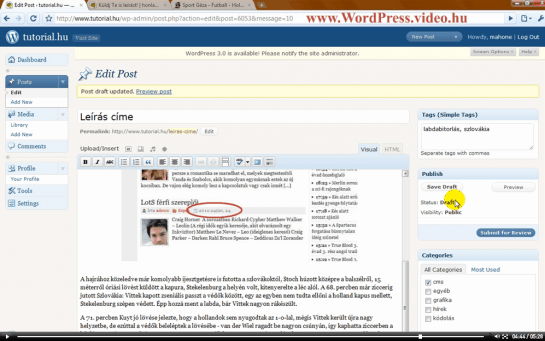
A videó megtekinthető a fentebbi képre kattintva, vagy az alábbi címen:
http://www.tutorial.hu/video/tutorialhuvideo/
Ha bármi kérdésesed van ezzel kapcsolatban, küldj mail-t (harder kukac tutorial pont hu)